Windows 10 の「Fubo が機能しない」問題とは何ですか?
この記事では、Windows 10 で Fubo が機能しない問題を修正する方法について説明します。問題を解決するための簡単な手順/方法が提供されます。議論を始めましょう。
「Fubo が機能しない」問題:
FuboTV または Fubo は、主にライブ スポーツに焦点を当てた最も人気のあるストリーム サービスの 1 つです。また、エンターテイメントやニュース チャンネルをストリーミングすることもできます。ピクチャー イン ピクチャー マルチビューなどの機能をサポートするクラウド DVR で信頼性の高いパフォーマンスを提供します。この機能により、FuboTV の視聴者は一度に 4 つのストリームをストリーミングできます。 FuboTV は、Windows デバイスやモバイル デバイスでもストリーミングできます。ただし、何人かのユーザーは、FuboTV サービスを使用しようとしたときに、Windows 10 で Fubo が機能しない、または Fubo が機能しない問題に直面したと報告しています。
この問題は、FuboTV サービス/サーバー自体の問題、干渉するアプリ/サービスまたはネットワークによる FuboTV サービスのブロック、インターネット接続の不良、Windows 10 コンピューターなどのストリーミング デバイスのハードウェアの問題、およびその他の問題が原因で発生する可能性があります。 FuboTV サーバー自体に問題があることを調査した場合は、サーバーの問題が解決するまで待つ必要があります。しかし、サーバーに問題がないことを調査すると、コンピューターの問題がこの問題の背後にある可能性があります。解決に向かいましょう。
Windows 10でFuboが機能しない問題を修正する方法?
方法 1: 「PC 修復ツール」で Fubo が機能しない問題を修正する
「PC 修復ツール」は、BSOD エラー、DLL エラー、EXE エラー、プログラム/アプリケーションの問題、コンピューターのマルウェアまたはウイルス感染、システム ファイルまたはレジストリの問題、およびその他のシステムの問題を数回クリックするだけで見つけて修正する簡単で迅速な方法です。 .
方法 2: FuboTV サーバーの状態を確認する
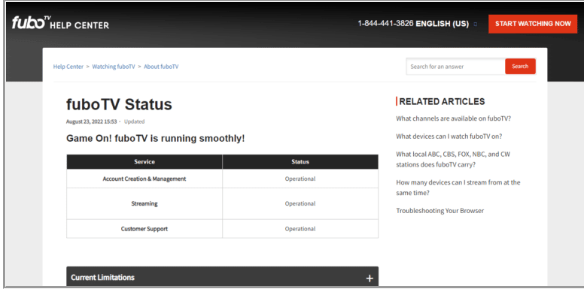
この問題は、FuboTV サーバー/サービス自体の問題が原因で発生する可能性があります。 「https://support.fubo.tv/hc/en-us/articles/115003345071-fuboTV-Status-Update」ページで FuboTV サーバーのステータスを確認し、サーバーが正常に動作しているかどうか、問題がないかどうかを確認できます。 . FuboTV サーバーに問題がある場合は、サーバーの問題が解決するまで待つ必要があります。
方法 3: FuboTV の Web ページを再起動する
この問題は、FuboTV サービスのタブ/ページの一時的な問題が原因で発生する可能性があります。ブラウザで FuboTV サービスの Web ページを更新して、機能するかどうかを確認してください。これを実行するには、ブラウザで FuboTV をストリーミング中に「F5」キーを押します。
方法 4: インターネット接続を確認する
この問題は、インターネット接続の問題が原因で発生する可能性があります。この問題を解決するには、ルーター、モデム、WiFi デバイスなどのネットワーク デバイスを再起動/リセットすることでインターネット接続の問題を解決し、問題が解決するかどうかを確認します。
方法 5: コンピューターを再起動する
このタイプの問題は、Windows コンピューターの一時的な問題が原因で発生することがあります。 Windows コンピューターを再起動することで問題を解決し、問題が解決したかどうかを確認できます。
方法 6: チャンネルまたはプログラムを変更する
問題を解決する別の方法は、Windows 10 コンピューターの FuboTV サービスでチャンネルまたはプログラムを変更し、問題なくコンテンツをストリーミングできるかどうかを確認することです。
方法 7: シークレット モードで FuboTV をストリーミングする
それでも問題が解決しない場合は、ブラウザのシークレット モードで FuboTV サービスをストリーミングしてみて、それが機能するかどうかを確認してください。これを行うには、ブラウザーでシークレット モードまたはプライベート モード ウィンドウを開き、FuboTV をストリーミングしてみて、動作するかどうかを確認するだけです。
方法 8: ブラウザーのキャッシュと Cookie をクリアする
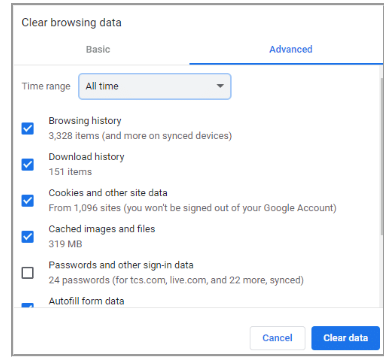
ブラウザの破損したキャッシュと Cookie が問題の原因である可能性があります。ブラウザのキャッシュと Cookie をクリアすることで問題を解決できます。
ステップ 1: Google Chrome などのブラウザを開き、キーボードの「CTRL + SHIFT + DELETE」キーを押して「閲覧データの消去」タブ/ページを開きます
ステップ 2: [時間範囲] ドロップダウンから [すべての時間] を選択し、キャッシュと Cookie に関連するすべてのチェックボックスを選択し、[データを消去] ボタンをクリックして確認します。完了したら、ブラウザを再起動して、問題が解決したかどうかを確認してください。
方法 9: DNS キャッシュをクリアする
問題を解決するには、コンピューターの DNS キャッシュをクリアします。
ステップ 1: Windows 検索ボックスに「cmd」と入力し、キーボードの「CTRL + SHIFT + ENTER」キーを押して、「管理者としてコマンド プロンプト」を開きます。
ステップ 2: 「ipconfig /flushdns」コマンドを入力し、「Enter」キーを押して実行します。実行したら、コンピューターを再起動し、問題が解決したかどうかを確認します。
方法 10: ウイルス対策/ファイアウォールを無効にする
ウイルス対策/ファイアウォール プログラムの干渉が問題の原因である可能性があります。ウイルス対策/ファイアウォール プログラムを無効にすることで問題を解決し、問題が解決するかどうかを確認できます。
方法 11: FuboTV アプリを再インストールする
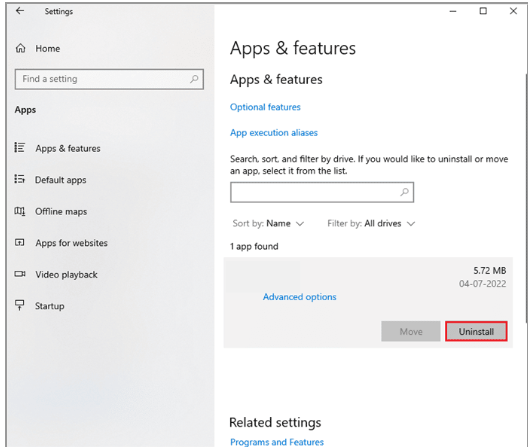
それでも問題が解決しない場合は、FuboTV アプリをアンインストールしてからコンピューターに再インストールすることで、問題の解決を試みることができます。
ステップ 1: Windows 検索ボックスを介して Windows PC で「設定」アプリを開き、「アプリ > アプリと機能」に移動します。
ステップ 2: 「FuboTV」アプリを見つけて選択し、「アンインストール」を選択してアンインストールし、その後、再インストールします再起動後、公式サイトまたはコンピューターの Microsoft Store から FuboTV アプリをダウンロードして再インストールし、問題が解決したかどうかを確認します。
方法 12: 別のデバイスで FuboTV サービスを使用する
お使いのデバイスが FuboTV サービスを使用するのに互換性がないか、問題が発生した理由であるコンピュータの問題が発生している可能性があります。このような場合、FuboTV サービスをモバイル デバイスなどの他のデバイスまたは他のコンピューターでストリーミングすることができます。
方法 13: FuboTV サポートに連絡する
上記の方法がうまくいかない場合は、「https://support.fubo.tv/hc/en-us/requests/new?ticket_form_id=360000011951」ページから FuboTV サポート担当者に連絡し、問題を報告してください。 、解決策を尋ねます。あなたの問題が FuboTV サポート担当者によって解決されることを願っています。
結論
この投稿は、Windows 10でFuboが機能しない問題を簡単な方法で修正する方法について、あなたに役立つと確信しています.私たちの指示を読み、それに従うことができます。それで全部です。ご意見やご質問がございましたら、下のコメント ボックスにご記入ください。



